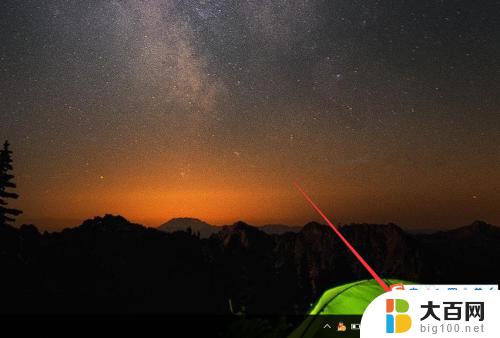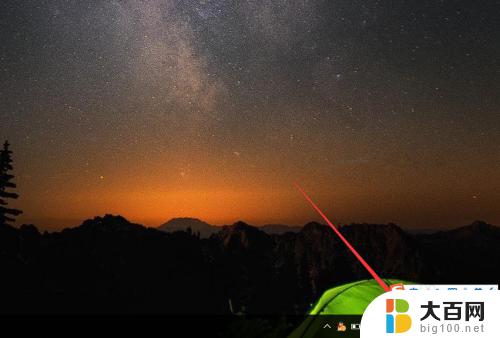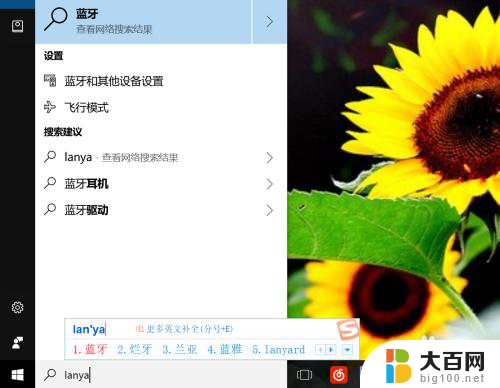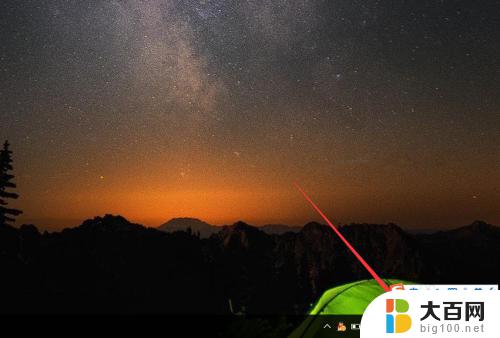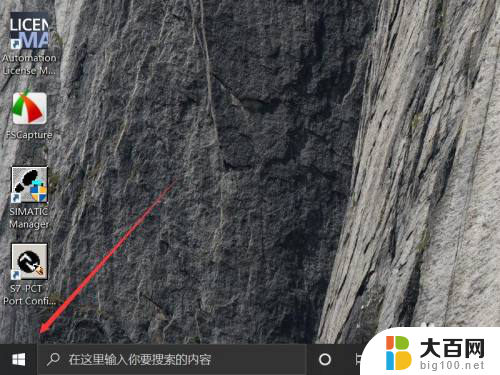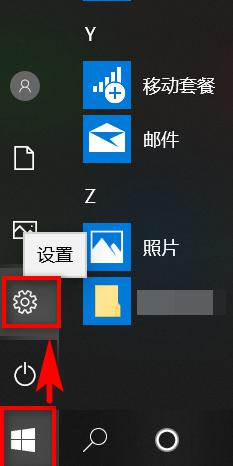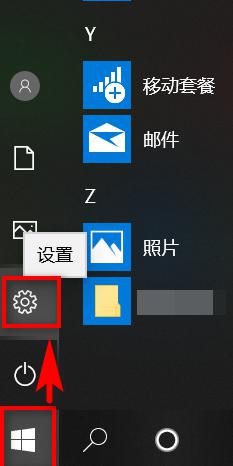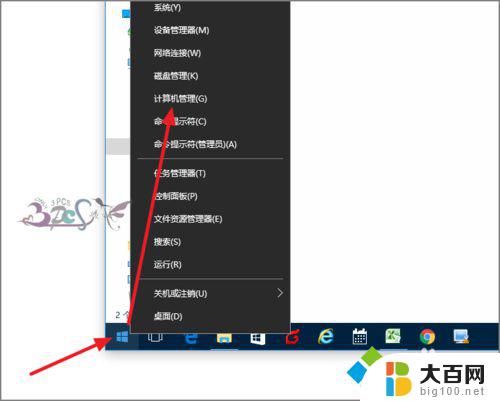w10蓝牙在哪里打开 win10系统蓝牙如何打开
更新时间:2023-11-18 17:03:15作者:xiaoliu
w10蓝牙在哪里打开,随着科技的不断进步,蓝牙技术已经成为我们生活中不可或缺的一部分,在Win10系统中,蓝牙功能也得到了极大的优化和改进。很多用户可能还不清楚在Win10系统中蓝牙功能的具体位置以及如何打开它。本文将为大家详细介绍Win10系统中蓝牙开关的位置以及打开蓝牙的方法,帮助大家更好地使用这一便捷的无线技术。无论是与其他设备进行数据传输还是连接蓝牙耳机享受音乐,Win10系统都提供了简便的操作,让我们的生活更加便利。
操作方法:
1.在win10系统的电脑桌面上,点击右下放的“通知栏”
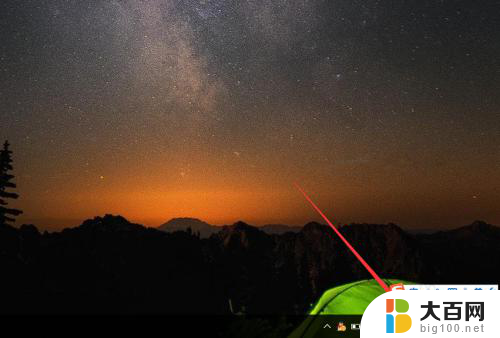
2.进入“操作中心”,点击“蓝牙”按键
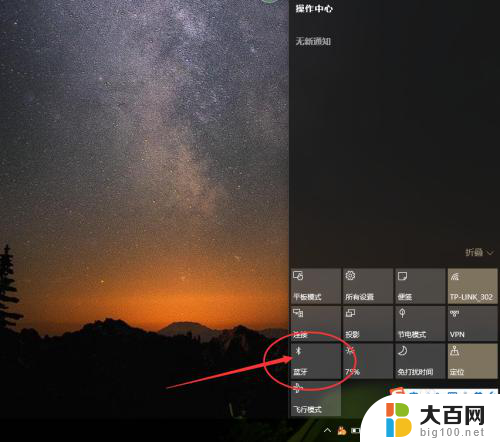
3.这样我们就成功打开了蓝牙
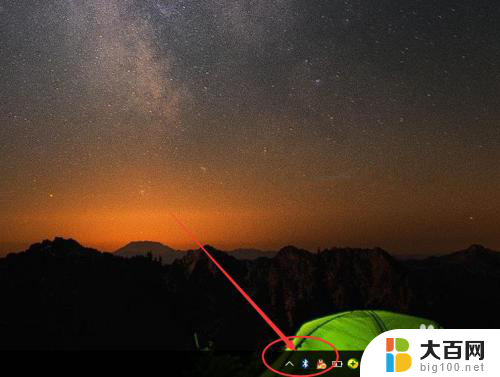
4.点击蓝牙标示,选择“显示bluetooth”的选项
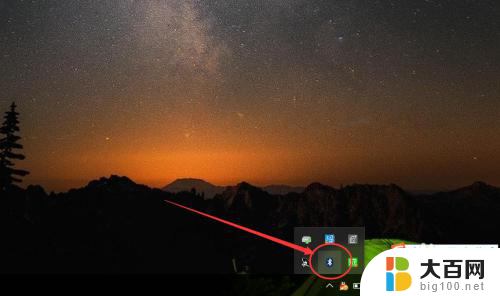
5.进入蓝牙管理界面,点击选择添加新设备。成功配对并连接后,就可以使用啦
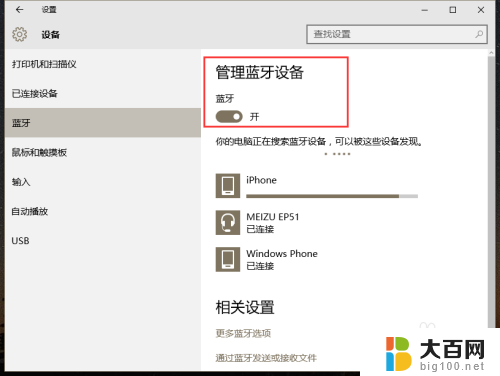
6.点击最下侧的“通过蓝牙发送或接收文件”,可以连接的设备进行发送文件
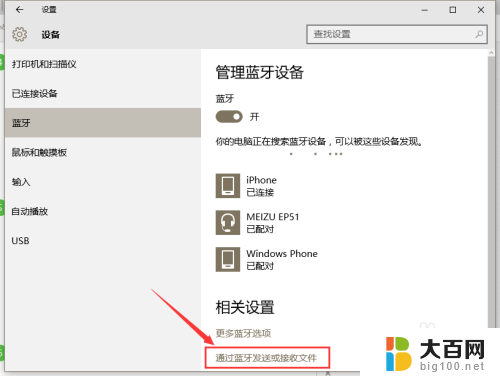
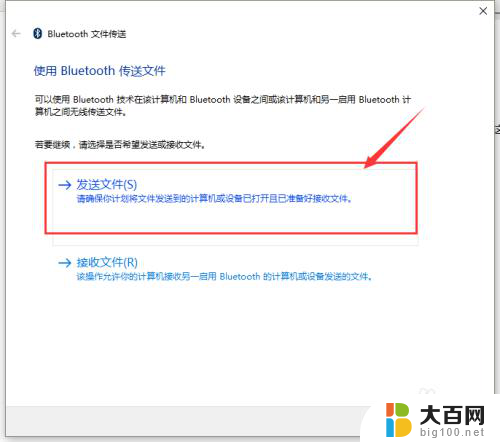
以上就是在哪里打开w10蓝牙的全部内容,如果你遇到这种情况,你可以根据以上操作来解决问题,非常简单快速。